我们在办公的过程中经常需要使用电脑,不过有时需要外出,如果手机可以控制电脑就好了,其实这个手机控制电脑功能是可以实现的,那么手机怎么控制电脑呢?这就需要借助手机控制电脑的远程工具了,下面给大家介绍手机控制电脑工具。
推荐使用:TeamViewer控制软件。使用方法如下:
第一步、在我们的手机,电脑都安装软件,并电脑开启软件。
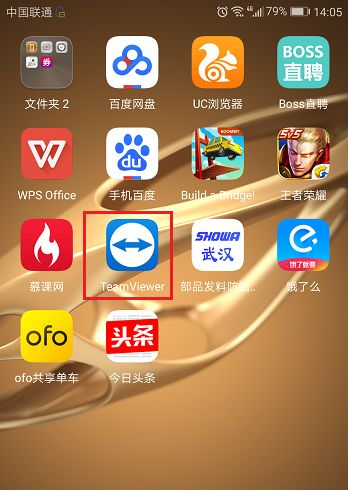
第二步、点击进去之后,登录账号,且在电脑软件上将计算机分配给该账号,这样就可以通过电脑密码直接连接,而不需要电脑那边确认同意。

第三步、点击计算机,可以看到分组,选择分配给该账号的电脑的分组。

第四步、点击进去,可以看到在线的电脑,代表这些电脑的软件是开启的。

第五步、点击连接,可以看到在手机这些操作来控制电脑。
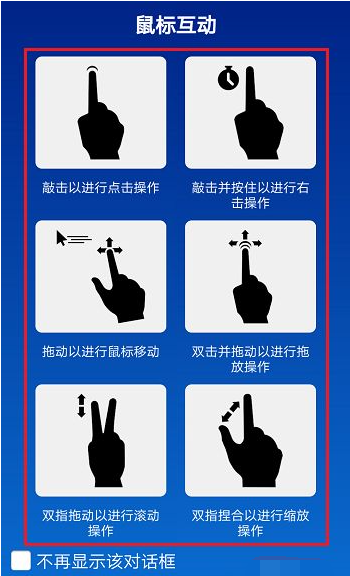
第六步、我们可以看到已经成功不需要对方确认就控制电脑了,两台计算机相互控制,不需要确认,也是通过把设备分配给一个账号实现的。

以上就是小编带来的手机控制电脑的远程工具使用方法的全部内容,希望可以提供帮助。